2025-06-16更新
521 ビュー
5分 で読む
iPhoneで位置情報を共有したりリクエストしたりすることは、様々な状況で役立ちます。例えば、大切な人に自分の居場所を知らせたい時、見知らぬ場所で誰かと会う予定がある時、家族や友人とのグループイベントを計画している時など。理由は様々ですが、幸いなことに、位置情報を共有する方法はいくつかあります。そこで本日の記事では、iPhoneで位置情報を素早く簡単にリクエストしたり共有したりする様々な方法をご紹介します。ぜひお読みください。
パート1:iPhoneのメッセージアプリを使って相手の位置情報を要求する方法
iPhoneの内蔵メッセージアプリを使って、誰かの位置情報を要求する方法は2つあります。このパートでは、両方の方法と、それぞれの利用手順をご紹介します。
方法1. チャットインターフェース経由
ステップ1: iPhoneで「メッセージ」アプリを開き、位置情報をリクエストしたい相手とチャットを開始します。
ステップ2: 左下にある「プラス」アイコンをタップし、「場所」を選択します。
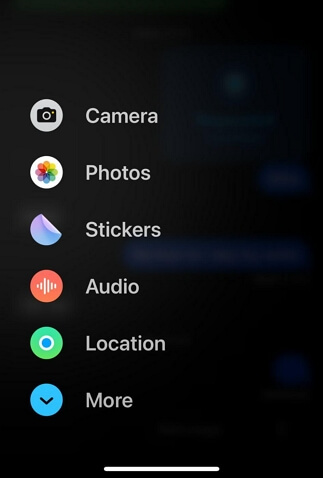
ステップ3: 画面下部に表示される「マップ」から「リクエスト」を選択します。
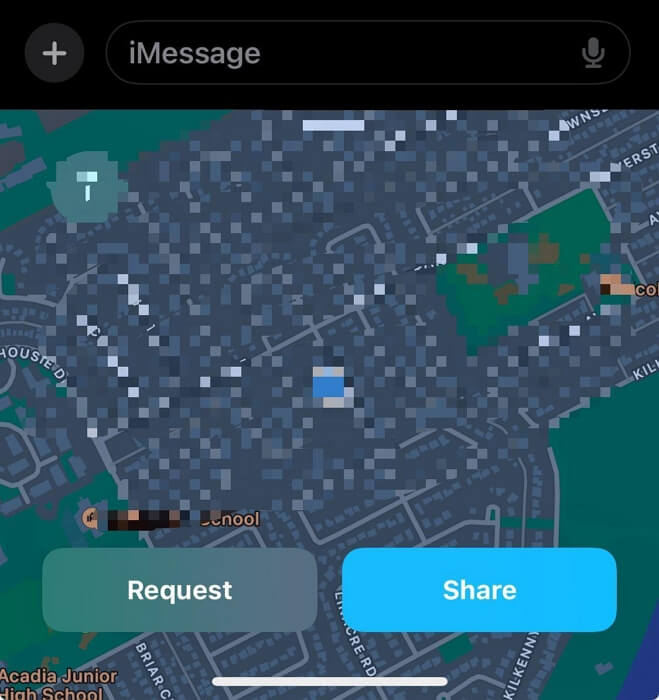
ステップ4: 次に、「位置情報リクエスト」に関連するメッセージを入力し、「送信」ボタンをタップします。
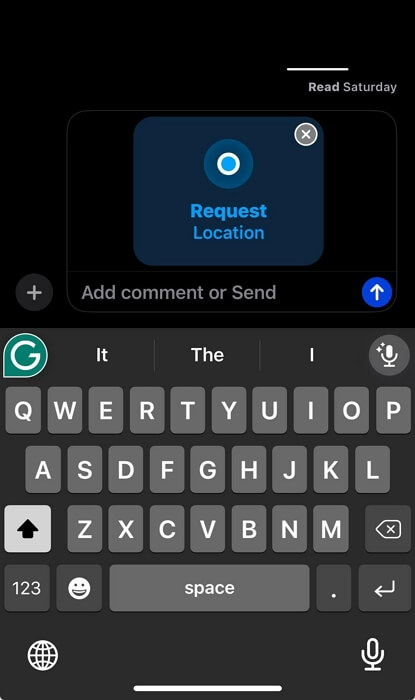
方法2. 連絡先プロフィール経由
ステップ1: 「メッセージ」アプリを開き、位置情報を要求したい相手とのチャットをタップします。
ステップ2: ユーザーの「プロフィールアイコン」をタップします。
ステップ3: 「位置情報をリクエスト」を選択して、相手の位置情報を尋ねます。
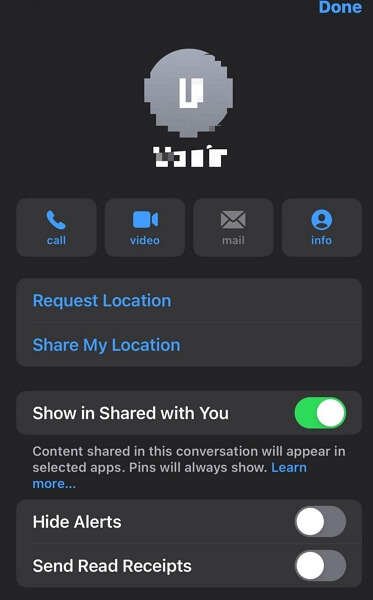
パート2:iPhoneで位置情報を共有する方法
iPhoneで位置情報を共有するのもとても簡単です。ここでは、iMessageと「探す」アプリを使った2つの効率的な方法をご紹介します。
方法1. iMessageを使用する
iCloudの連絡先にメッセージを送信できるだけでなく、iMessageはiPhoneで位置情報を共有するのにも便利なツールです。手順は以下のとおりです。
ステップ1: 「iMessage」アプリに移動し、位置情報を共有したい連絡先とのチャットを開きます。
ステップ2: テキスト ボックスの左側にある「+」アイコンをタップし、「場所」を選択します。
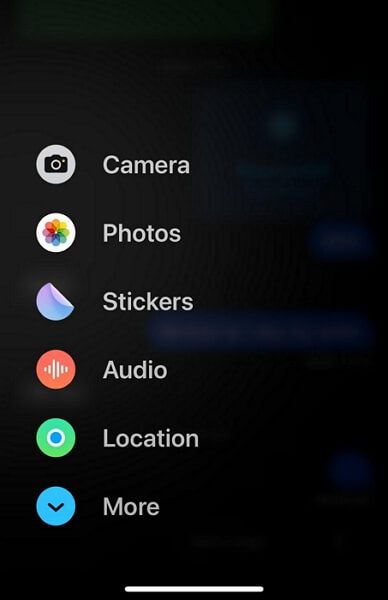
ステップ3: 表示される地図から「位置情報を共有」をタップし、「共有期間」を選択して、相手と位置情報を共有し続ける期間を設定します。共有期間は1時間、当日の終わりまで、または無期限から選択できます。
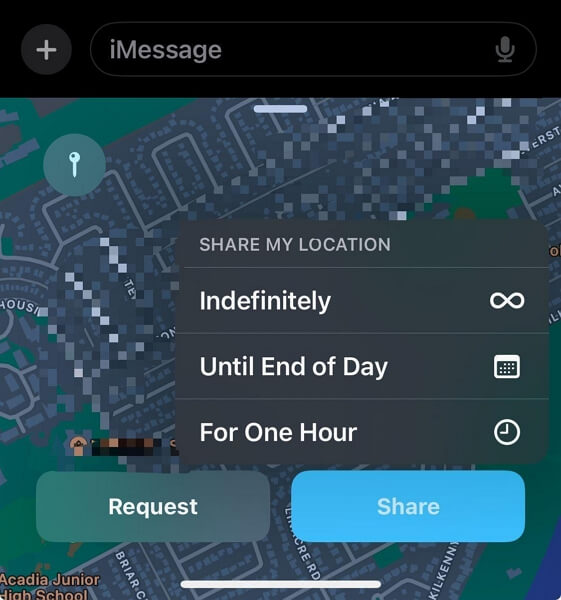
ステップ4: 自分の位置情報と一緒に送信したい関連メッセージを入力し、「送信」ボタンをタップして位置情報の共有を開始します。
方法2. Find Myを使う
iPhoneで位置情報を共有するもう一つの方法は、「探す」アプリを使うことです。これはiOSユーザーの間で非常に一般的な方法で、使い方は以下のとおりです。
ステップ1: 「探す」アプリを開き、「人」タブをタップします。
ステップ2: 「位置情報を共有」を選択します。
ステップ3: 位置情報を共有したい相手の「連絡先」を選択します。
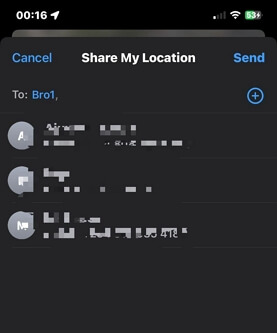
ステップ4: 「送信」をタップし、位置情報を共有し続ける期間を選択します。
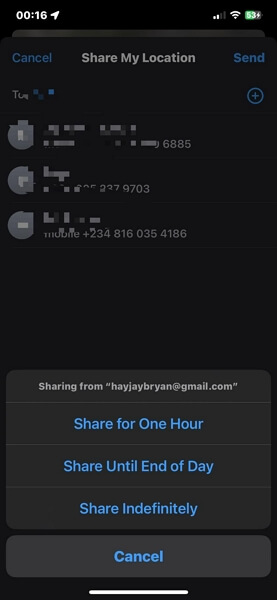
パート3:通知なしに位置情報を要求されたときに偽のiPhone位置情報を共有する方法
iPhoneで位置情報を聞かれたときに、偽の位置情報を共有したいと思いませんか?そんな時に役立つ、とっておきの裏技をご紹介します。必要なのは iWhere iPhone位置情報チェンジャーこれは、位置情報の偽装を簡単にする多くの強力な機能を備えた、iPhone 向けの最も効果的な位置情報偽装アプリの 1 つです。
iWhere iPhone Location Changerは、あらゆる経験レベルのユーザーが様々な状況でiPhoneの位置情報を偽装できる、シンプルでありながら効率的なツールを提供しています。このツールを使えば、元の位置情報を知られないようにしたり、オンラインプライバシーを保護したり、アプリやウェブサイトの地理的制限を回避したり、ソーシャルメディアアカウントの位置情報を変更したり、その他多くのことを検知されずに行うことができます。さらに、iWhereは様々な位置情報偽装モードをサポートしており、特定の地域で位置情報を偽装するためのルートを作成できます。
主な特徴
- 場所の変更、ワンストップ モード、マルチストップ モード、ジョイスティック モードなどの高度なモードを使用して、iPhone での位置特定を容易にします。
- iPhone を脱獄することなく、数回のクリックで Web サイト、出会い系アプリ、ゲームなどの地理的制限を回避できます。
- GPX ファイルを介してお気に入りの場所をインポートおよびエクスポートすることで、iPhone の位置情報を偽装するカスタム ルートを作成できます。
- Pokemon Go のような地理ベースの AR ゲームでさまざまな地域に簡単に移動でき、現在の場所を離れずに珍しい宝石を見つける可能性が高まります。
iWhere iPhone位置情報チェンジャーでiPhoneの位置情報偽装する方法
ステップ1: iWhere iPhone Location Changer をインストールし、Mac または Windows コンピューターでアプリを起動します。
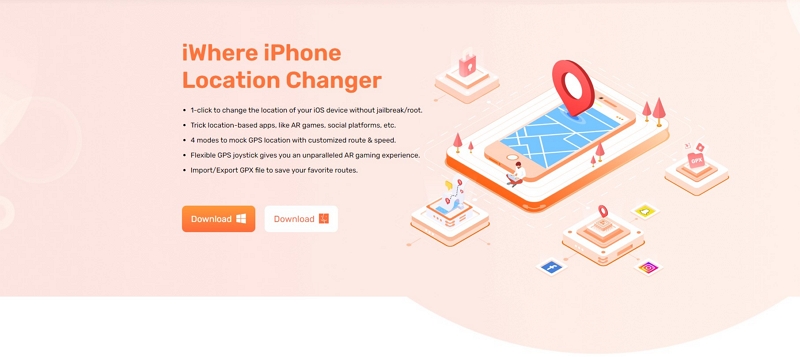
ステップ2: ツールのインターフェースから「開始」をクリックし、iPhone をコンピューターに接続します。

ステップ3: iPhoneの位置情報を偽装するには、モードとして「位置情報の変更」を選択します。

ステップ4: 画面に現在地を示す地図が表示されます。パソコンのカーソルを使って地図を操作したり、左下の「+」と「-」アイコンをクリックして拡大・縮小したりできます。

偽の場所として使用するのに適した「目的地」を見つけたら、左上の「検索ボックス」に住所を入力し、「変更を確認」をクリックして、iPhone の位置情報を偽装し始めます。
これで、あなたの位置情報を要求する連絡先に偽の位置情報を共有できるようになりました。
パート4:iPhoneで位置情報を共有できないのはなぜですか?
iPhoneで位置情報を共有できない理由はいくつかあります。このセクションでは、これらの原因と、効率的に解決するための簡単な解決策をご紹介します。
理由1: 位置情報サービスが無効になっている
iPhone の位置情報サービス機能が無効になっていないと、iPhone で位置情報を共有することはできません。
修理: iPhoneの設定から位置情報サービス機能をオンにする必要があります。「設定」アプリを開き、「プライバシーとセキュリティ」>「位置情報サービス」を選択し、位置情報サービスをオンにしてください。
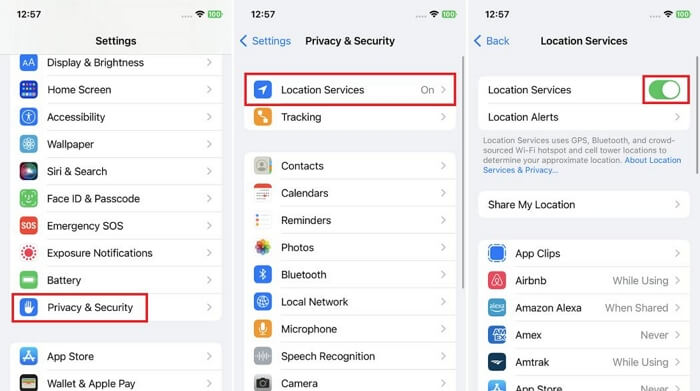
理由2: 位置情報共有アプリに位置情報にアクセスする権限がない
iPhoneで位置情報を共有するには、位置情報共有アプリの位置情報へのアクセスと共有の許可が有効になっている必要があります。そのため、アプリで関連する許可が有効になっていないと、位置情報を共有できない可能性があります。
修理: 位置情報アプリの権限をオンにするには、iPhoneの設定画面を開きます。その後、メインの設定ページに戻り、「プライバシーとセキュリティ」を選択します。次に、「位置情報サービス」を選択し、対象のアプリを探します。位置情報へのアクセス権限が「常に許可」に設定され、「正確な位置情報」が有効になっていることを確認してください。
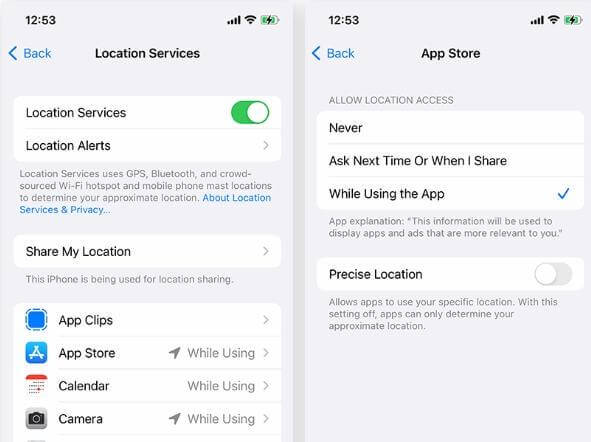
理由3: ネットワーク接続が悪い
インターネット接続が悪いと、iPhone で位置情報を共有できなくなることもあります。
修理: より安定したインターネットネットワークに切り替えることをお勧めします。モバイルデータネットワークをご利用の場合はWi-Fiに切り替えてください。Wi-Fiをご利用の場合は、モバイルデータネットワークに切り替えてください。
理由4:時代遅れのアプリ
サードパーティのアプリを使用して位置情報を共有する場合は、スムーズに操作できるように、アプリが最新バージョンに更新されていることを確認する必要があります。
修理: 「App Store」でアプリのアップデートが利用可能かどうかを確認し、すぐにインストールしてください。その後、アプリを使って再度位置情報を共有してみてください。
理由5:iOSソフトウェアが古い
iOSソフトウェアが古い場合も、iPhoneで位置情報を共有できない原因となる可能性があります。iPhoneの現在のソフトウェアバージョンに、位置情報の共有機能に支障をきたすバグが含まれている可能性があります。
修理: iPhoneのiOSを最新バージョンにアップデートしてください。iPhoneの設定画面で以下を選択してください。 一般的な > ソフトウェアアップデート次に、利用可能な最新のアップデートをインストールします。
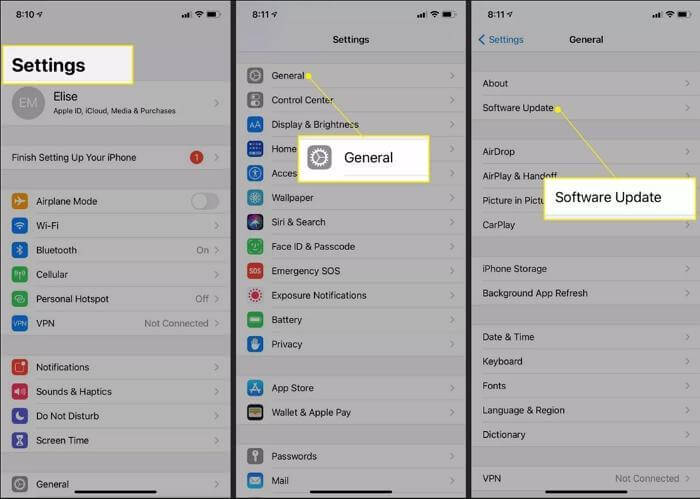
結論
とりあえずこれで終わりです。この記事で解説した様々な方法を使って、iPhoneで位置情報を共有したりリクエストしたりする方法は既にご存知かと思います。次回位置情報を共有したりリクエストしたりする必要があるときは、きっとスムーズに作業が進むはずです。また、iPhoneが位置情報を共有しない理由も覚えておきましょう。そうすれば、そのような問題が発生した場合にすぐに解決できるようになります。
